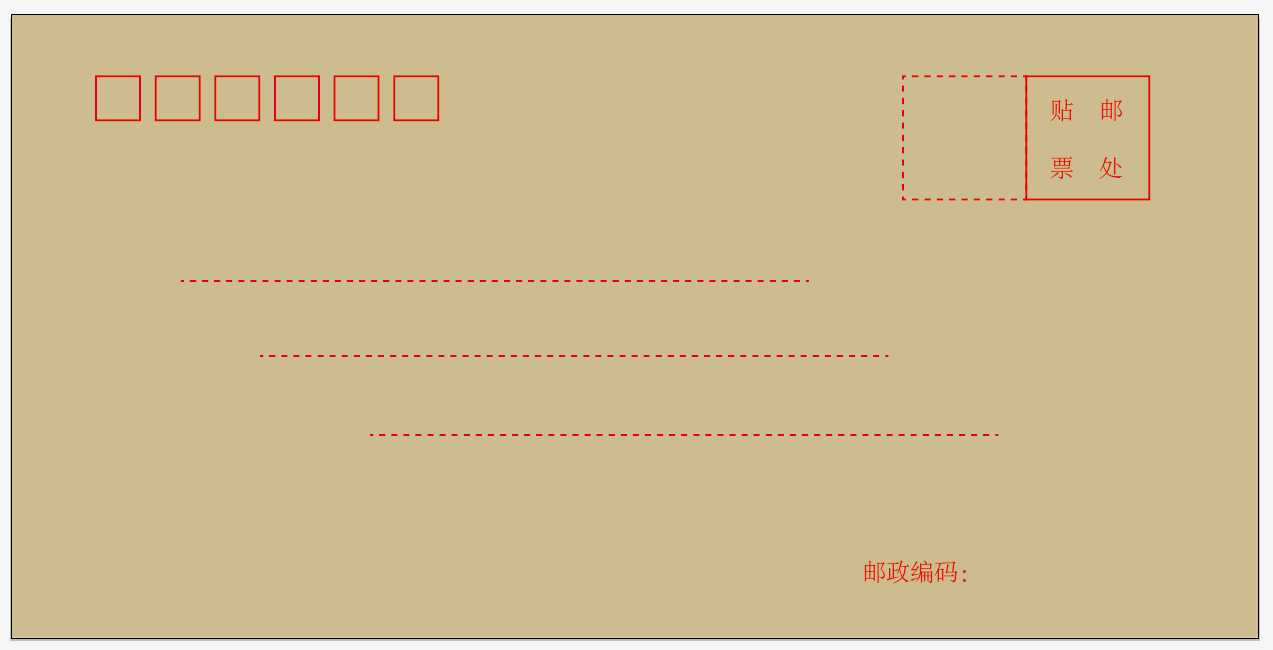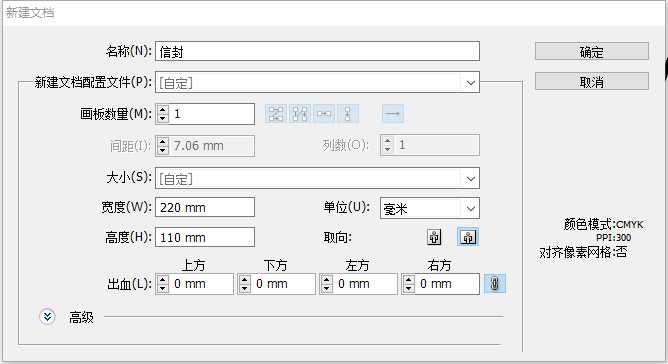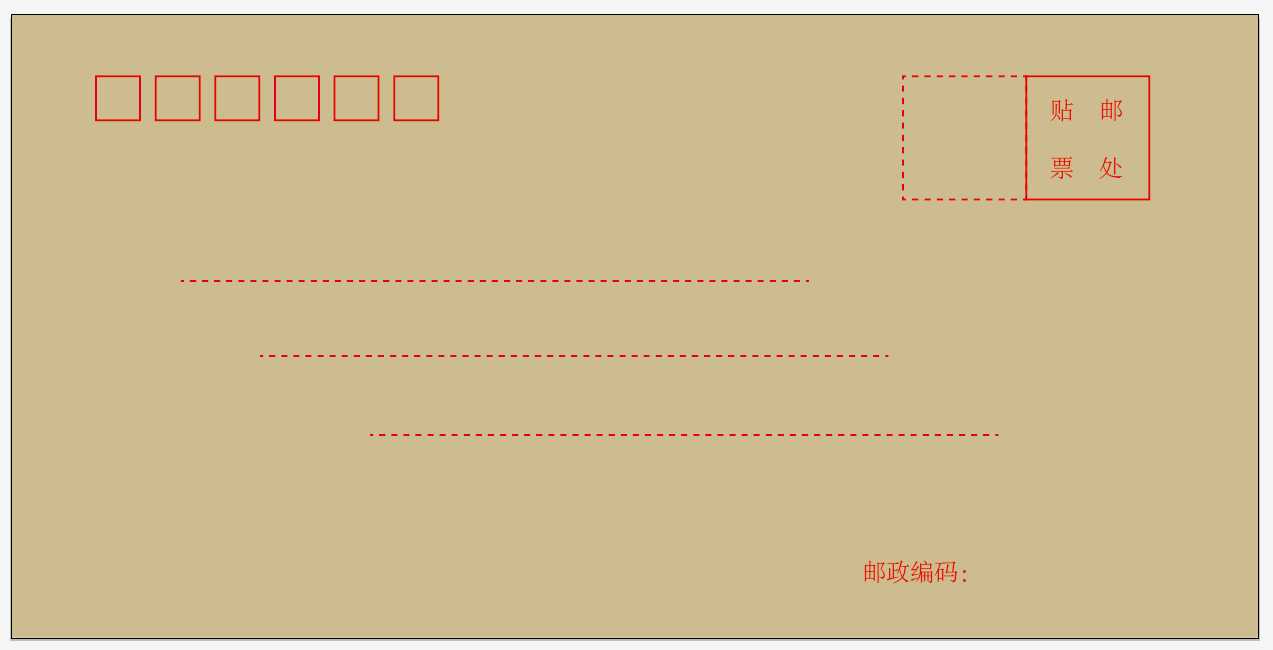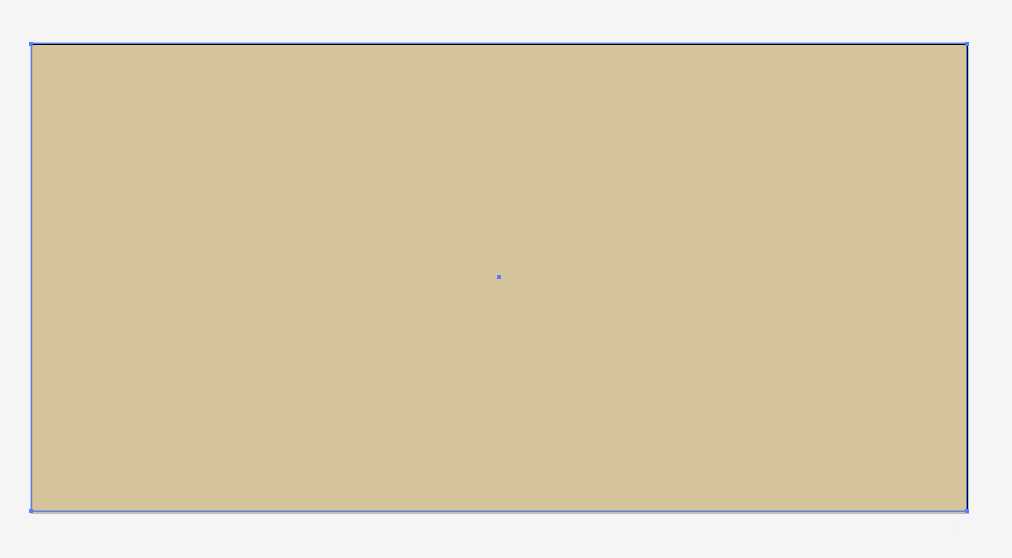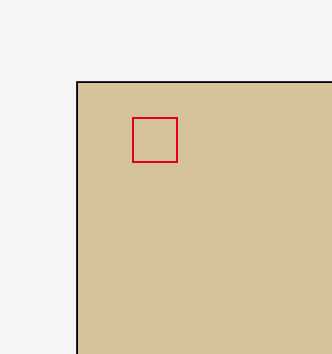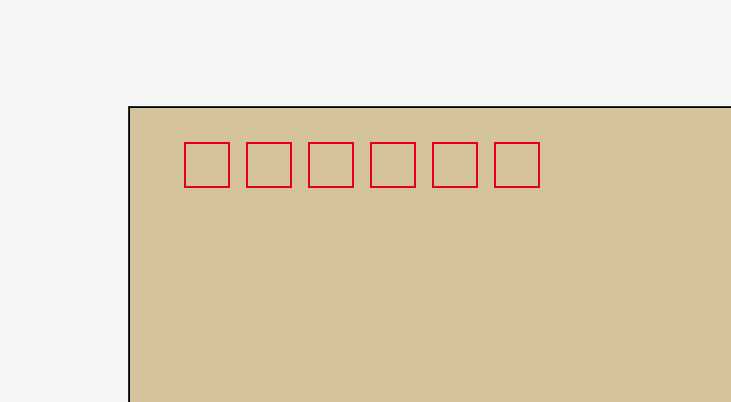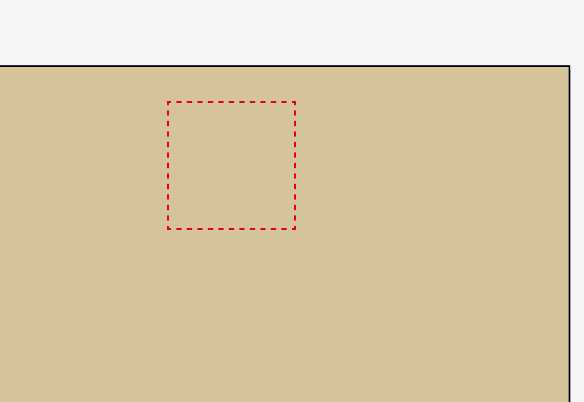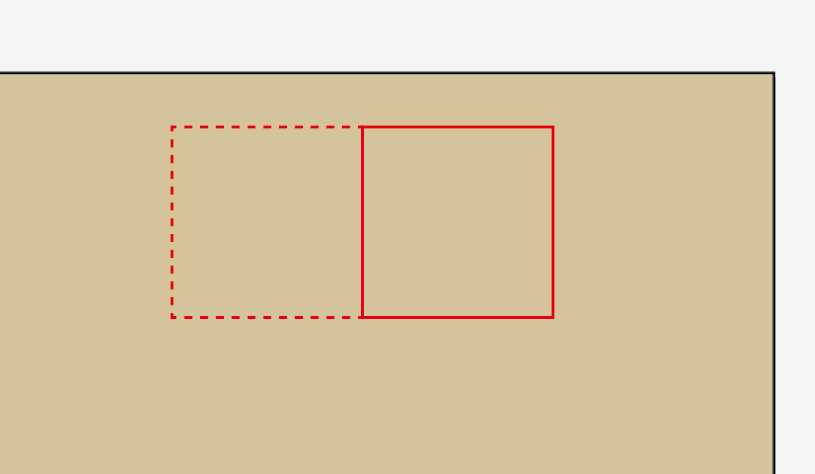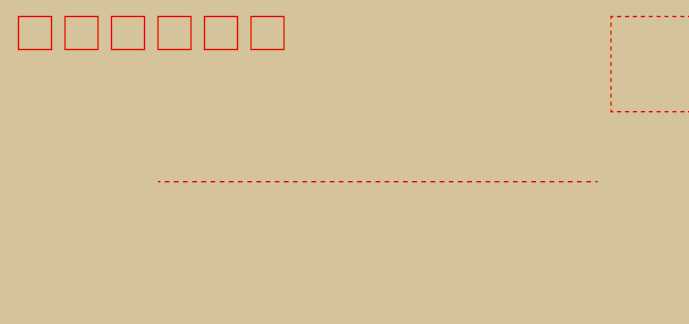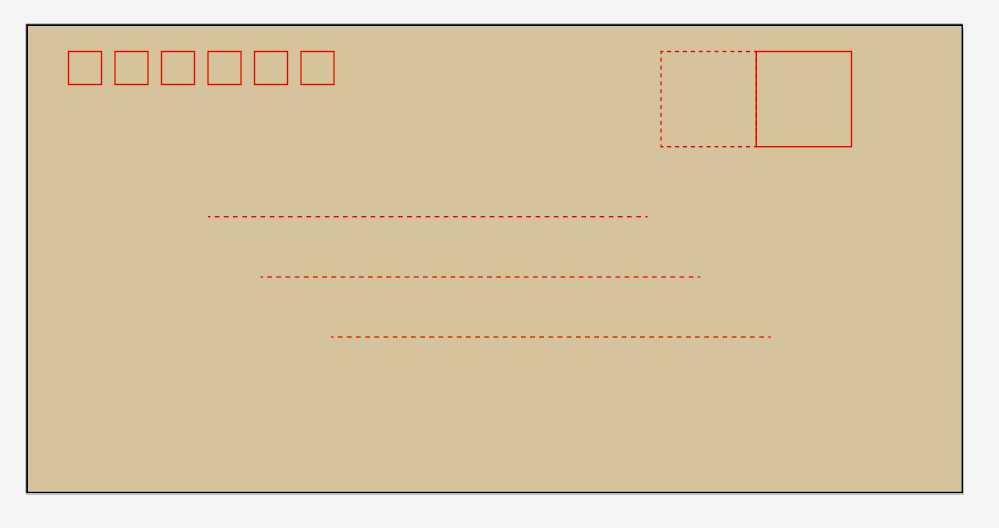ai中绘制信封很简单,本文教你快速掌握在绘制矩形过程中一些简单的快捷键和技巧,详细请看下文介绍。
- 软件名称:
- Adobe Illustrator(AI矢量图片制作软件) 2020 v24.3.0.569 安装版
- 软件大小:
- 1.46GB
- 更新时间:
- 2020-08-25立即下载
1、新建文档,如图。
2、选择矩形工具,设置好颜色。画一个220mm*110mm的矩形,如图。
【技巧1】选择如图九宫格左上角,在X和Y坐标的对话框输入数值0,可将矩形与画布左上角完全对齐。
【技巧2】执行对象→锁定→所选对象,可将当前选择对象锁定,方便以后绘制和编辑其它图层。快捷键为ctrl+2,需要解锁时,快捷键为alt+ctrl+2。
3、将信封底面图层锁定,选择矩形工具,填充色无,边框色为红色,画一个正方形,如图。
【技巧3】绘制矩形时,按住shift键,即可绘制出正方形,绘制正圆时,同理。
4、选中红色正方形,按住alt键,进行复制。如图。
【技巧4】复制对象时,按住shift键(即alt+shift),可以进行垂直或水平复制。
【技巧5】按住ctrl+D键,可以执行再一次复制。再次复制时,所复制的矩形的参数是上次复制时的参数。
5、选择矩形工具,在右上角画一个虚线框,如图。
6、复制虚线框,移到右边,取消虚线,效果如图。
7、画一条直线线段,设置成虚线,如图。
8、复制两条,效果如图。
9、输入文字,完成最终效果。
以上就是ai画信封图形的方法,希望大家喜欢,请继续关注。
相关推荐:
ai怎么设计简笔画信封标志?
ai怎么绘制简洁版本的微信logo标志?
ai怎么绘制信纸图片? ai信纸矢量素材的设计方法
ai,信封
免责声明:本站文章均来自网站采集或用户投稿,网站不提供任何软件下载或自行开发的软件! 如有用户或公司发现本站内容信息存在侵权行为,请邮件告知! 858582#qq.com
稳了!魔兽国服回归的3条重磅消息!官宣时间再确认!
昨天有一位朋友在大神群里分享,自己亚服账号被封号之后居然弹出了国服的封号信息对话框。
这里面让他访问的是一个国服的战网网址,com.cn和后面的zh都非常明白地表明这就是国服战网。
而他在复制这个网址并且进行登录之后,确实是网易的网址,也就是我们熟悉的停服之后国服发布的暴雪游戏产品运营到期开放退款的说明。这是一件比较奇怪的事情,因为以前都没有出现这样的情况,现在突然提示跳转到国服战网的网址,是不是说明了简体中文客户端已经开始进行更新了呢?